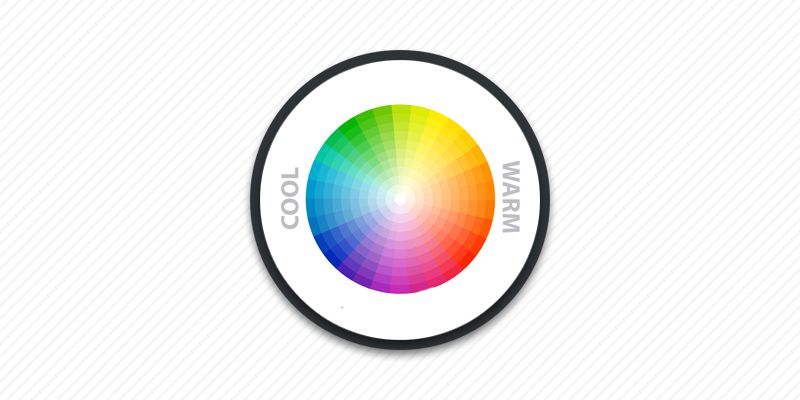Экран каждого телефона и планшета отличается цветовой гаммой и цветовой температурой. Цветовая гамма на одном телефоне выглядит насыщенной, а на другом телефоне тусклой. Или же оттенок изображения на одном телефоне холоднее, а на другом телефоне теплее. Большинство современных смартфонов и планшетов позволяют изменить цветовую гамму и цветовую температуру в меню настроек экрана. Инструкция в данной статье поможет вам разобраться, как настроить цветопередачу экрана на Android.
Как настроить цветопередачу в настройках экрана
Для настройки цвета экрана проделайте следующие действия:
1. Откройте системные настройки.
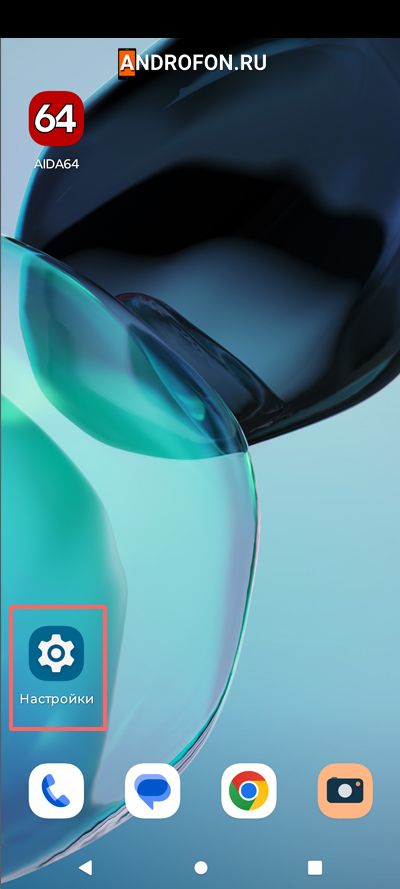
2. Далее прокрутите страницу и выберите меню «Экран».
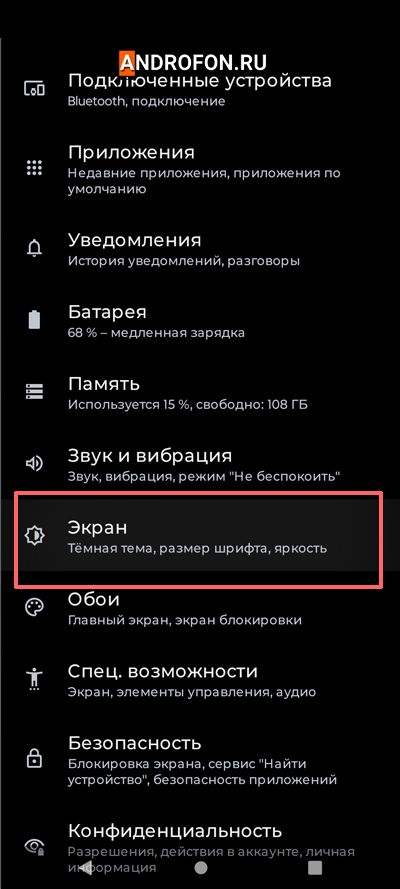
3. В новом меню прокрутите страницу и выберите меню «Цвета».
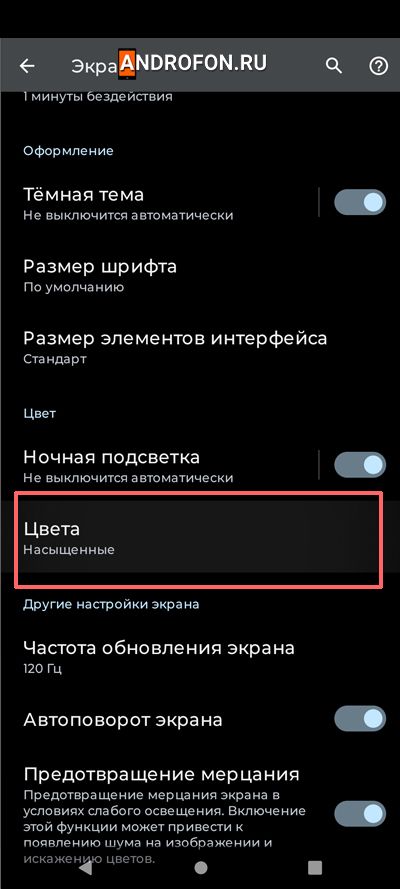
4. Далее выберите предварительную настройку цвета.
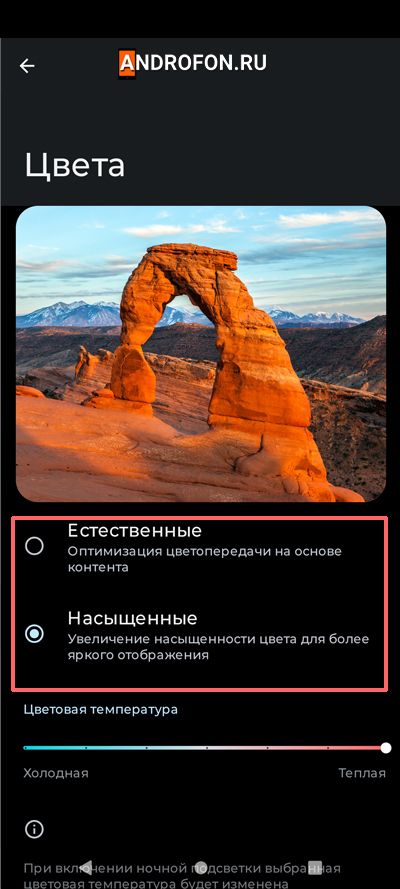
- Естественные – оптимизация цветопередачи на основе контента. Цветовая гамма максимально приближена к естественным цветам.
- Насыщенные – увеличение насыщенности цвета для более яркого отображения. Изображение на экране выглядит не естественно.
6. Так же отрегулируйте цветовую температуру в нижней части экрана. Смещение регулятора в левую сторону придает картинке холодный оттенок. Смещение регулятора в правую сторону придает изображению теплый оттенок.
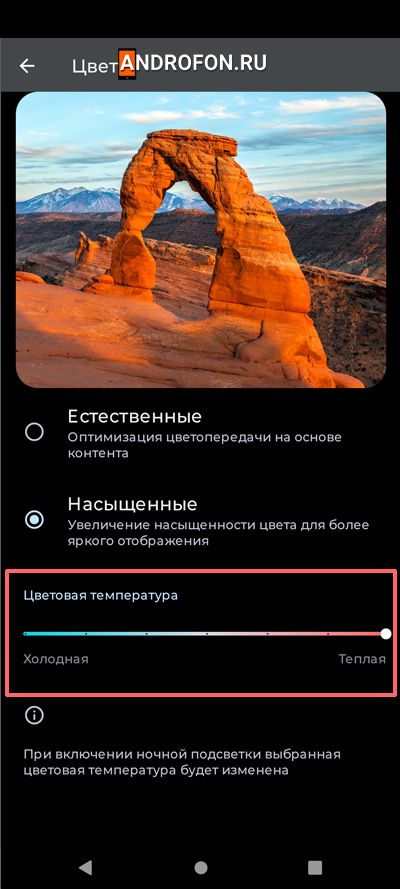
Важно! Выбор темной темы приводит к изменению выбранной цветовой температуры.
Как настроить цветопередачу экрана в стороннем приложении
Если в телефоне или планшете нет стандартной настройки цвета, тогда можно использовать наложение цветового фильтра в стороннем приложении. В качестве примера воспользуемся приложением Color Calibrator.
Порядок действий:
1. Скачайте и запустите приложение.
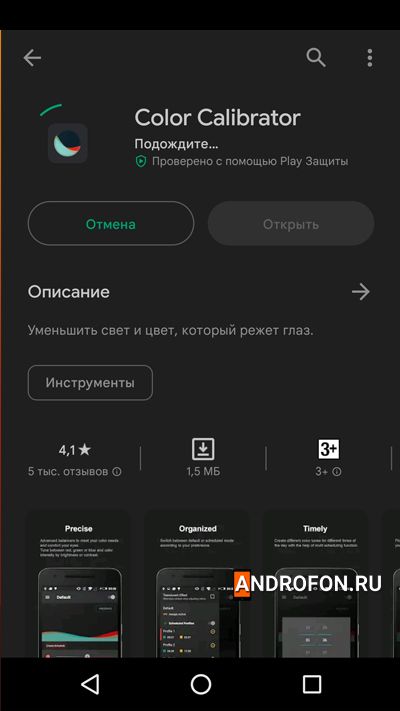
2. При первом запуске предоставьте приложению разрешение для работы.
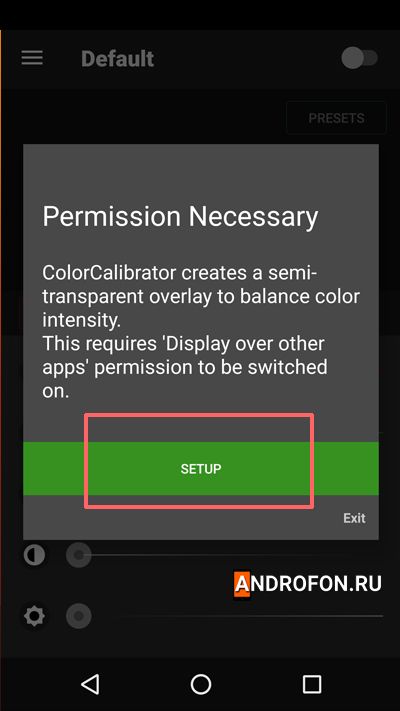
3. Разрешите приложению использовать наложение поверх других окон.
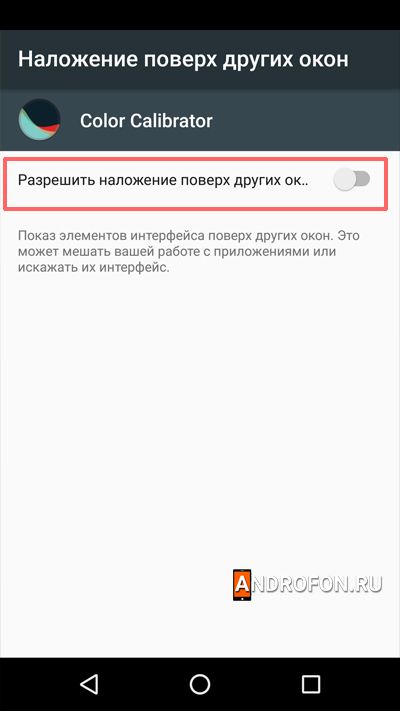
4. Нажмите на кнопку Presets для выбора одной из пяти предварительных установок цветового фильтра. Можно выбрать холодный оттенок, теплый оттенок и т.д.
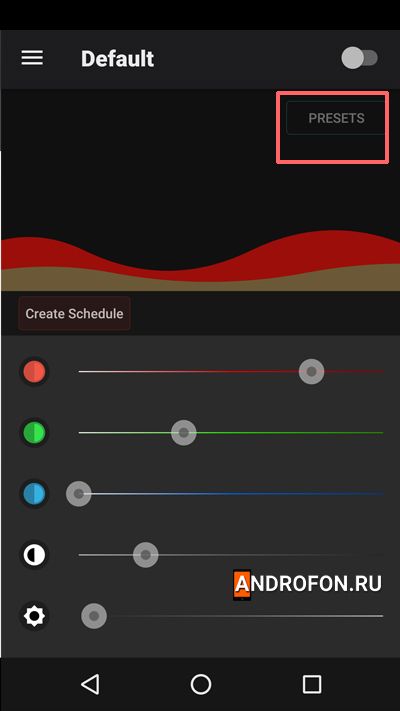
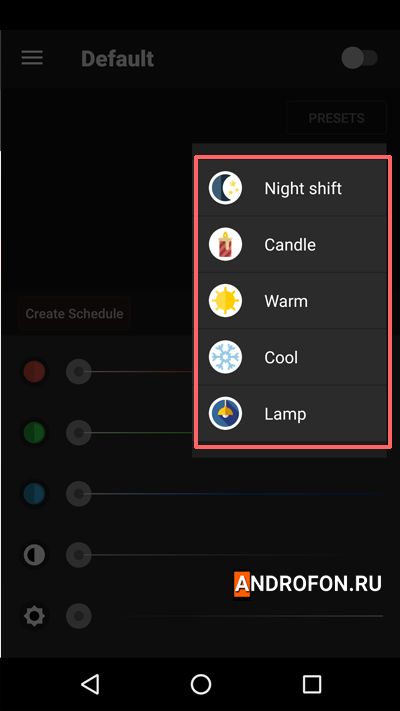
5. Так же можно настроить параметры цвета выбранного фильтра или задать предпочтительные параметры цвета вручную.
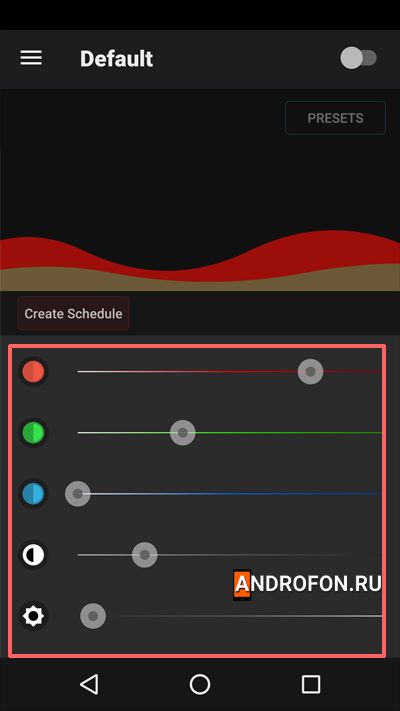
6. После настройки цвета фильтра необходимо включить функцию наложения фильтра.
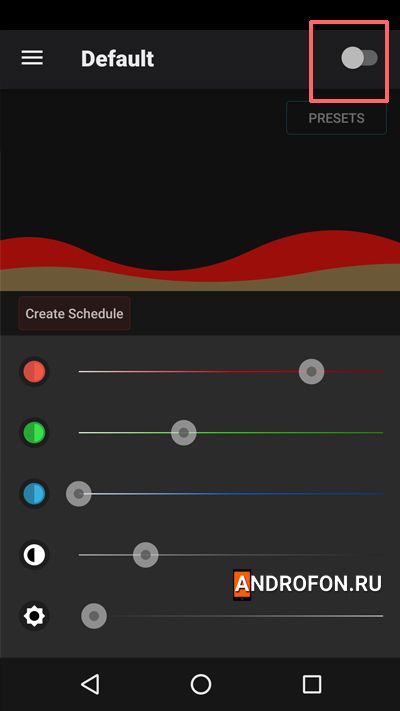
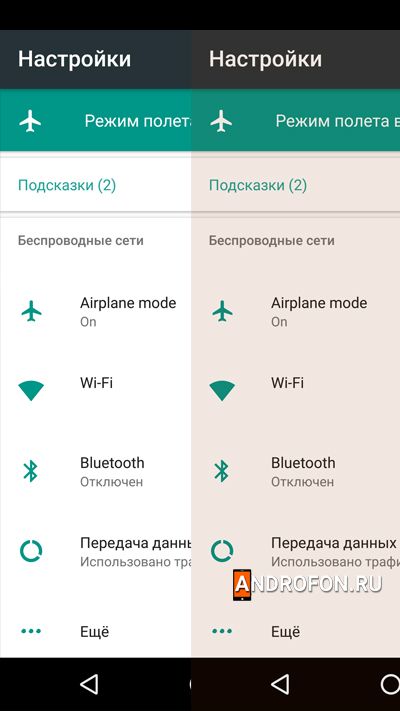
7. Опционально можно настроить включение наложения фильтра по расписанию.
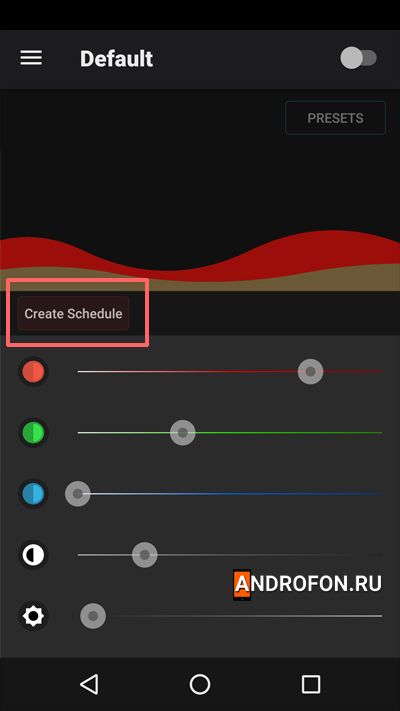
Вывод
В статье детально описано, как настроить цветопередачу экрана на Android. Стандартные инструменты позволяют изменить цветопередачу изображения и увеличить насыщенность картинки на экране. Так же можно откорректировать цветовую температуру экрана, сделать картинку на экране холоднее или теплее. Если же в телефоне нет стандартной настройки цветопередачи или возможности настроек не устраивают, тогда можно воспользоваться сторонними приложениями. Сторонние приложения из Google Play позволяют наложить на экран фильтр и настроить предпочтительную цветовую температуру экрана.
А вы пользуетесь настройкой цветовой температуры и насыщенности экрана или пользуетесь стандартными параметрами? Поделитесь мнением в комментариях внизу статьи.
Часто задаваемые вопросы
Как изменить цвет экрана?
Для изменения цвета экрана необходимо открыть настройки экрана и выбрать меню «Цвета». Некоторые модели телефонов не поддерживают стандартную настройку цвета экрана. Поэтому для изменения цвета можно использовать функцию наложения фильтра сторонних приложений из Google Play.
Как изменить экран с черно-белого на цветной на android?
Необходимо отключить ночной режим в меню «Цифровое благополучие». Для этого необходимо открыть системные настройки и выбрать меню «Цифровое благополучие». Далее открыть «Ночной режим» и в следующем меню отключить опцию «Оттенки серого».
Как изменить цветовой фильтр на Android?
Для установки и изменения цветового фильтра необходимо установить приложение с цветным фильтром, например Color Calibrator. Это бесплатное приложение можно скачать из Google Play. Далее включить функцию наложения фильтра и изменить настройки фильтра вручную или из выбрать фильтр из доступных пресетов.
Как изменить цвет экрана телефона?
Сделать цвет экрана насыщеннее, добавить холодный или теплый оттенок можно в настройках экрана. Если в телефоне нет такой настройки, тогда можно наложить цветовой фильтр через сторонне приложение, например Color Calibrator.
Почему мой телефон обесцвечивается?
Цвет экрана может быть черно-белым, если включена настройка «Оттенки серого» в меню «Цифровое благополучие». Такая функция сообщает пользователю о наступлении ночи и необходимости ложится спать. Поскольку в некоторых приложениях и играх пользователь часто не видит текущее время и может не своевременно лечь спать. При необходимости такую опцию можно отключить. Следует открыть меню «Цифровое благополучие», далее «Ночной режим» и в следующем меню отключить опцию «Оттенки серого». После отключения опции экране перестанет становиться черно-белым.
Как отключить темный режим на Android?
Для отключения темного режима необходимо открыть настройки экрана и отключить функцию «Темный режим».
Почему экран моего телефона выглядит желтым?
Возможно, в настройках телефона включена «Ночная подсветка». Настройка подавляет вредный синий свет, излучаемый экраном. Из-за этого экран приобретает желтоватый оттенок. Чем больше выставлена интенсивность «Ночной подсветки», тем желтее экран телефона. Можно отключить функцию «Ночная подсветка» или снизить интенсивность ночной подсветки.
Какой цветовой режим экрана лучше?
Стандартный цветовой режим считается sRGB. Для использования такого цветового режима необходимо выбрать sRGB в настройках экрана. В некоторых телефонах выбор режима sRGB доступен в меню «Для разработчиков».
Как переключить Android в светлый режим?
В настройках экрана следует отключить опцию «Темный режим».
В каком приложении есть цветовой фильтр?
Цветовой фильтр доступен в приложении Color Calibrator. Приложение можно бесплатно скачать из Google Play. Так же приложение не содержит агрессивную рекламу, поддерживает 5 пресетов цветового фильтра и ручную настройку цветового фильтра.
Что такое цветовой фильтр?
Цветовой фильтр – настраиваемая палитра цветов, позволяющая изменить цвет элементов на экране телефона или планшета. С помощью цветового фильтра можно обеспечить картинке теплый оттенок или холодный оттенок.